Bạn có bao giờ tự hỏi làm thế nào để biến những bức ảnh kỹ thuật số của mình trở nên sống động và thu hút hơn không? Hiệu ứng ảnh 3D pop-out trong Adobe Photoshop chính là câu trả lời hoàn hảo. Kỹ thuật sáng tạo này giúp một phần của hình ảnh dường như “nhảy” ra khỏi khuôn khổ, tạo nên một chiều sâu ấn tượng và sự chú ý đặc biệt. Đây là lựa chọn lý tưởng để làm nổi bật bài đăng trên mạng xã hội, tạo điểm nhấn cho portfolio cá nhân, hoặc đơn giản là thỏa mãn đam mê nhiếp ảnh sáng tạo của bạn. Hãy cùng meocongnghe.com khám phá từng bước để tạo ra hiệu ứng 3D “nổi khối” đầy ấn tượng này!
Hiệu ứng ảnh 3D Pop-Out là gì và Yêu cầu Tối thiểu?
Hiệu ứng pop-out là một kỹ thuật chỉnh sửa ảnh cho phép các yếu tố nhất định trong bức hình thoát ly khỏi khung hình hoặc ranh giới, tạo ảo giác về chiều sâu và chuyển động. Nó mang lại cảm giác các vật thể đang “nhảy” ra khỏi mặt phẳng 2D thông thường, thu hút ánh nhìn của người xem.
Để thực hiện thành công hướng dẫn này, bạn cần chuẩn bị một số yếu tố cơ bản:
- Phần mềm Adobe Photoshop: Mọi phiên bản gần đây đều có thể áp dụng, tuy nhiên bản mới nhất sẽ cung cấp các công cụ chọn vùng mạnh mẽ hơn.
- Kiến thức cơ bản về giao diện Photoshop: Bao gồm làm việc với layer, công cụ chọn vùng và mask.
- Ít nhất hai bức ảnh độ phân giải cao: Một ảnh dùng làm nền/khung và một ảnh chứa chủ thể sẽ “nổi khối”.
Đây là ví dụ về kết quả cuối cùng mà bạn có thể đạt được:
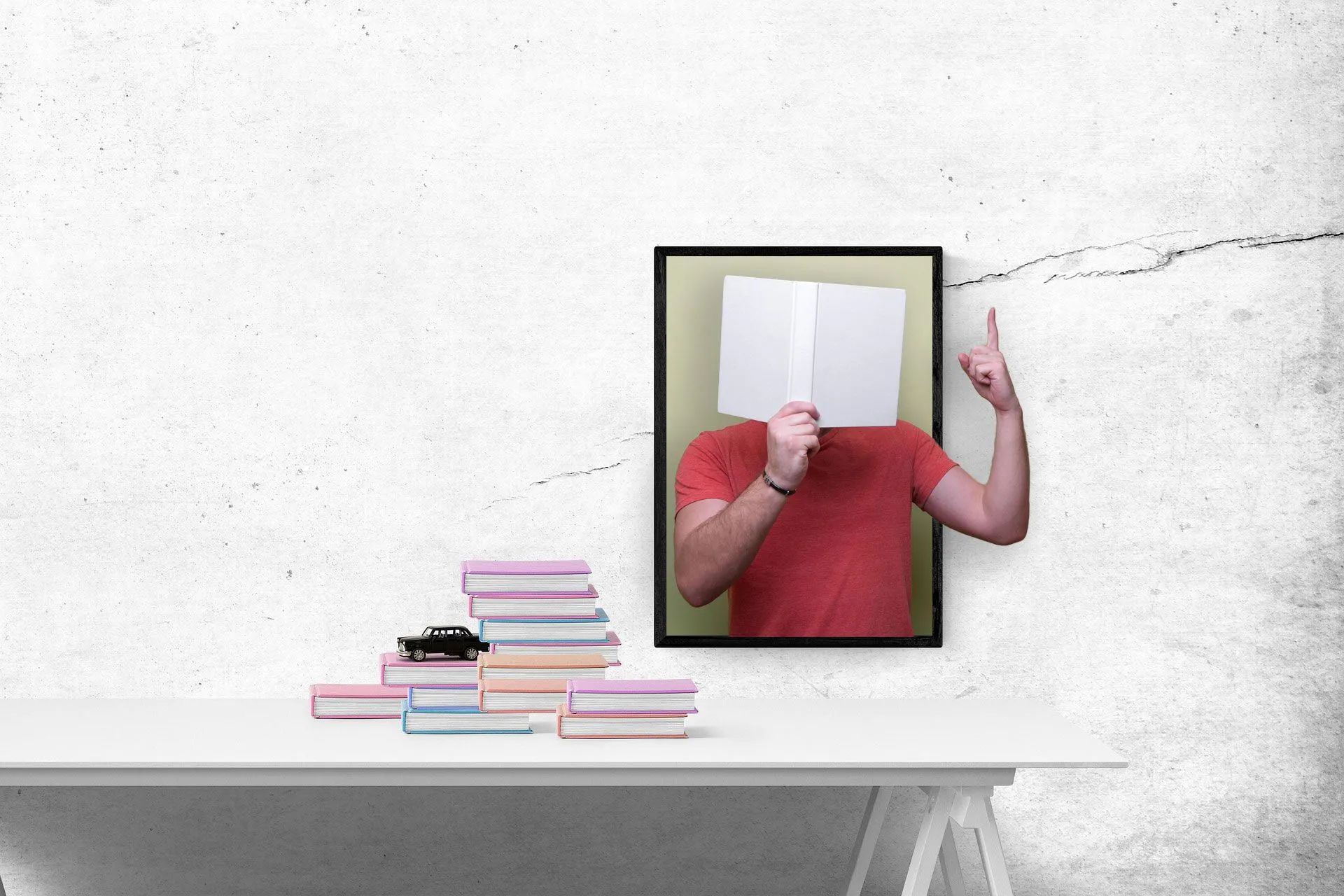 Ảnh minh họa hiệu ứng ảnh 3D pop-out đã hoàn thành trong Photoshop
Ảnh minh họa hiệu ứng ảnh 3D pop-out đã hoàn thành trong Photoshop
Mặc dù chúng tôi sử dụng phiên bản Photoshop mới nhất, bạn hoàn toàn có thể thử nghiệm trên các phiên bản cũ hơn. Các nguyên tắc cơ bản để chọn chủ thể trong ảnh không thay đổi, chỉ có các tùy chọn lựa chọn được mở rộng phạm vi. Điều quan trọng là có nhiều cách để tạo hiệu ứng này trong Photoshop, và đây là một trong những phương pháp hiệu quả nhất.
Bước 1: Chuẩn Bị Dự Án và Chọn Ảnh Thích Hợp
Việc lựa chọn hình ảnh phù hợp chiếm một nửa thành công của dự án. Dưới đây là một số mẹo quan trọng giúp bạn chọn được những bức ảnh lý tưởng để tạo hiệu ứng pop-out:
- Tránh ảnh mờ hoặc vỡ nét: Ảnh độ phân giải cao với các cạnh sắc nét sẽ mang lại kết quả tốt nhất và chân thực nhất.
- Chọn ảnh có chủ thể dễ tách khỏi nền: Ví dụ, các chủ thể nổi bật trên nền đơn sắc hoặc ít chi tiết sẽ giúp việc chọn vùng và tạo mask dễ dàng hơn rất nhiều.
- Ưu tiên ảnh động hoặc tư thế động: Những bức ảnh chụp khoảnh khắc chuyển động (action shots) hoặc tư thế năng động thường rất lý tưởng cho hiệu ứng pop-out, vì chúng tạo cảm giác chuyển động và kịch tính.
- Tìm kiếm ảnh có phần chủ thể “phá vỡ khung hình”: Chẳng hạn, một cánh tay đang vươn ra hoặc một bức chân dung toàn thân dường như đang bước ra khỏi khung ảnh. Điều này giúp hiệu ứng pop-out trở nên tự nhiên hơn.
- Sử dụng ảnh có không gian âm (negative space) rộng rãi: Không gian trống xung quanh chủ thể cho phép bạn mở rộng canvas mà không làm mất đi các chi tiết quan trọng.
Khi mới bắt đầu, hãy ưu tiên tìm kiếm những bức ảnh đơn giản với nền trơn. Bạn có thể tìm thấy rất nhiều ảnh miễn phí bản quyền trên các trang web cung cấp stock photo lớn.
Bước 2: Chuẩn Bị Lớp Nền Cho Hiệu Ứng Pop-Out
Ảnh nền, hoặc một phần của nó, sẽ đóng vai trò là “khung” cho bức ảnh pop-out của bạn. Việc làm việc trên một lớp nhân bản của ảnh nền sẽ giúp bảo toàn ảnh gốc, đảm bảo quá trình chỉnh sửa không phá hủy dữ liệu. Tạo một layer mới bằng cách sao chép vùng chọn từ ảnh gốc sẽ cô lập các pixel và thiết lập nền tảng cho hiệu ứng pop-out.
Thực hiện theo các bước sau:
- Mở khóa layer Background (nếu nó đang bị khóa).
- Đổi tên layer này và nhân đôi nó (Ctrl + J trên Windows hoặc Cmd + J trên Mac) để bảo toàn layer gốc.
- Chọn vùng mà bạn muốn đặt bức ảnh thứ hai (ảnh pop-out) vào. Vùng này sẽ trở thành khung hình.
- Nhấp chuột phải vào vùng đã chọn (hiển thị bằng “đường kiến bò” – marching ants) và chọn Layer via Copy.
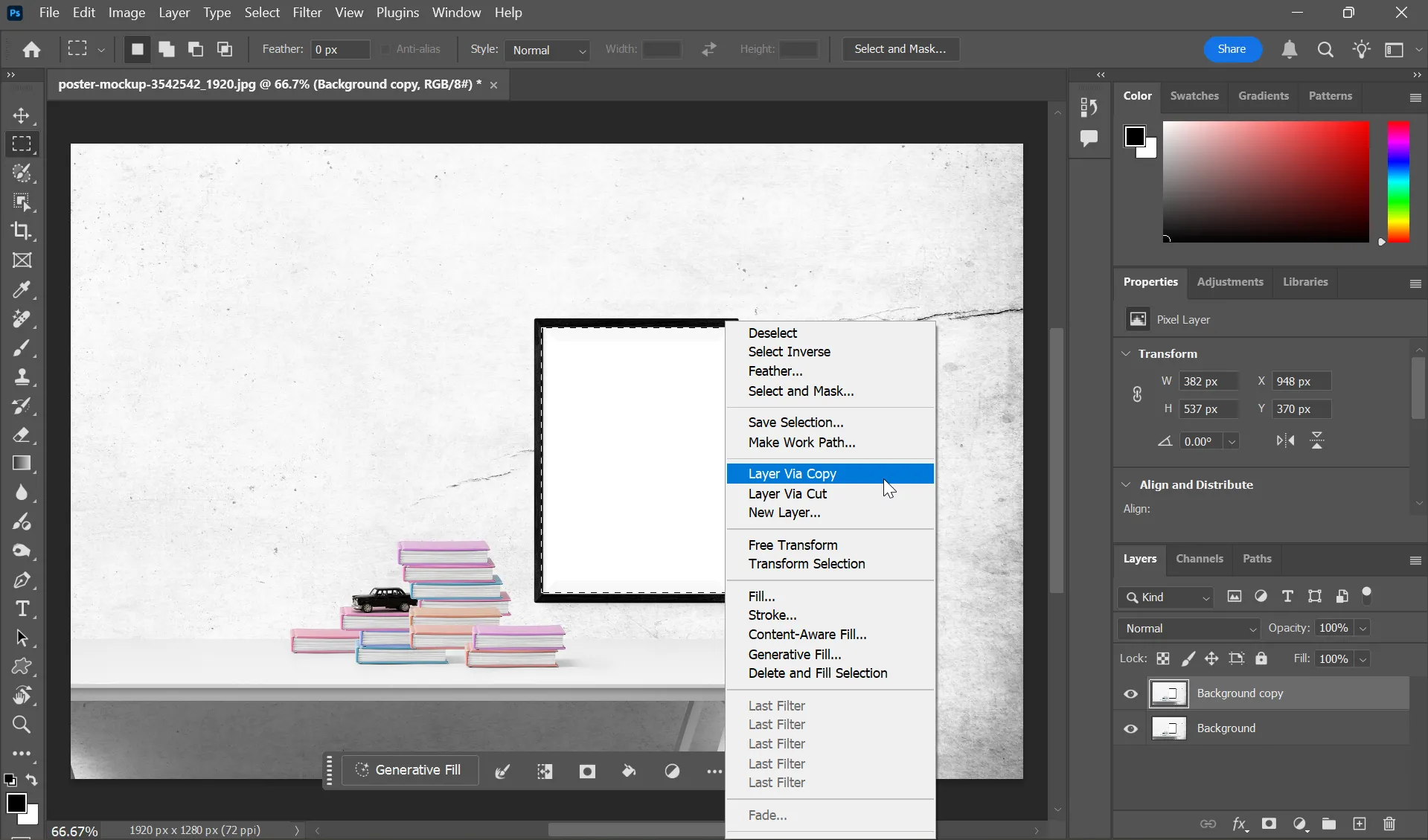 Giao diện Photoshop hiển thị cách chọn vùng nền bằng Rectangular Marquee Tool để tạo khung cho ảnh 3D pop-out
Giao diện Photoshop hiển thị cách chọn vùng nền bằng Rectangular Marquee Tool để tạo khung cho ảnh 3D pop-out
Photoshop cung cấp nhiều phương pháp khác nhau để tạo vùng chọn. Trong ảnh chụp màn hình trên, công cụ Rectangular Marquee đã được sử dụng để chọn một vùng trống màu trắng bên trong khung ảnh.
Bạn cũng có thể tạo một lớp điều chỉnh màu đồng nhất (Solid Color Adjustment Layer) thay vì một layer mới thông qua copy. Một hiệu ứng pop-out có thể nổi bật hơn rõ ràng trên nền màu nhất quán. Ngoài ra, nếu bạn cần thay đổi màu nền sau này, bạn có thể làm điều đó mà không ảnh hưởng đến phần còn lại của bố cục.
Bước 3: Sắp Xếp Ảnh Chủ Thể Pop-Out
Hiệu ứng pop-out hoạt động hiệu quả nhất khi một phần chủ thể nằm trong khung và một phần nằm ngoài. Điều này tạo ra ảo giác rằng chủ thể đang thực sự “thoát ly” khỏi ranh giới.
- Kéo bức ảnh thứ hai (ảnh đã chọn làm chủ thể pop-out) vào tài liệu chính của bạn trong Photoshop.
- Nhấn tổ hợp phím Ctrl + T (Windows) hoặc Cmd + T (Mac) để kích hoạt công cụ Transform, cho phép bạn chọn và điều chỉnh kích thước ảnh.
- Điều chỉnh kích thước ảnh sao cho một phần đáng kể của chủ thể nằm ngoài vùng khung hình mà bạn đã tạo ở layer nền.
- Để điều chỉnh vị trí dễ dàng hơn, tạm thời giảm độ mờ (opacity) của layer ảnh chủ thể.
- Khi ảnh đã được định vị chính xác, điều chỉnh độ mờ về 100% như ban đầu.
Việc điều chỉnh tỉ lệ và vị trí phù hợp là rất quan trọng để tạo ra một hiệu ứng pop-out chân thực và hài hòa. Đặt ảnh quá lớn hoặc quá nhỏ có thể phá vỡ sự cân bằng giữa khung và chủ thể pop-out, làm giảm tính thẩm mỹ của tác phẩm.
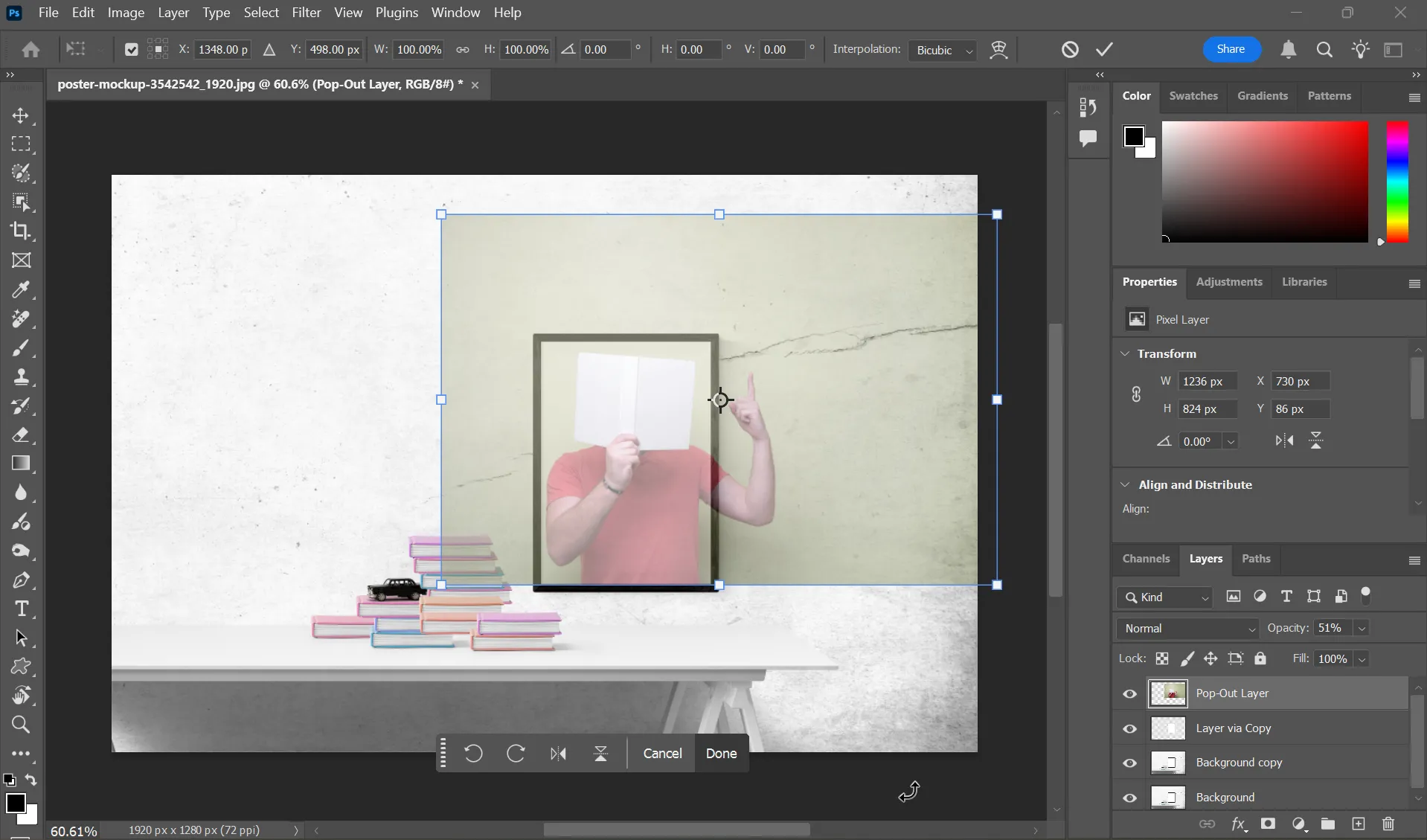 Hình ảnh Photoshop minh họa cách đặt và điều chỉnh kích thước ảnh chủ thể pop-out bằng công cụ Transform để tạo hiệu ứng 3D
Hình ảnh Photoshop minh họa cách đặt và điều chỉnh kích thước ảnh chủ thể pop-out bằng công cụ Transform để tạo hiệu ứng 3D
Trong các phiên bản Photoshop mới nhất, công cụ Transform tự động thay đổi kích thước layer theo tỷ lệ. Ở các phiên bản cũ hơn, bạn thường phải giữ phím Shift trong khi sử dụng công cụ Transform để duy trì tỷ lệ khung hình.
Bước 4: Tạo Clipping Mask Để Lồng Ghép Ảnh
Để bức ảnh pop-out của bạn hòa quyện một cách liền mạch thay vì chỉ đơn thuần là một lớp đặt chồng lên trên lớp khung, bạn cần sử dụng Clipping Mask. Clipping Mask sẽ giới hạn chủ thể của bạn trong hình dạng của layer bên dưới nó (trong trường hợp này là “khung” mà chúng ta đã tạo từ Layer via Copy). Bước này là cực kỳ quan trọng vì nó tạo ra một cạnh sắc nét, sạch sẽ cho hiệu ứng pop-out mà không làm ảnh hưởng đến phần nền.
Để thực hiện, nhấp chuột phải vào layer ảnh chủ thể pop-out và chọn Create Clipping Mask.
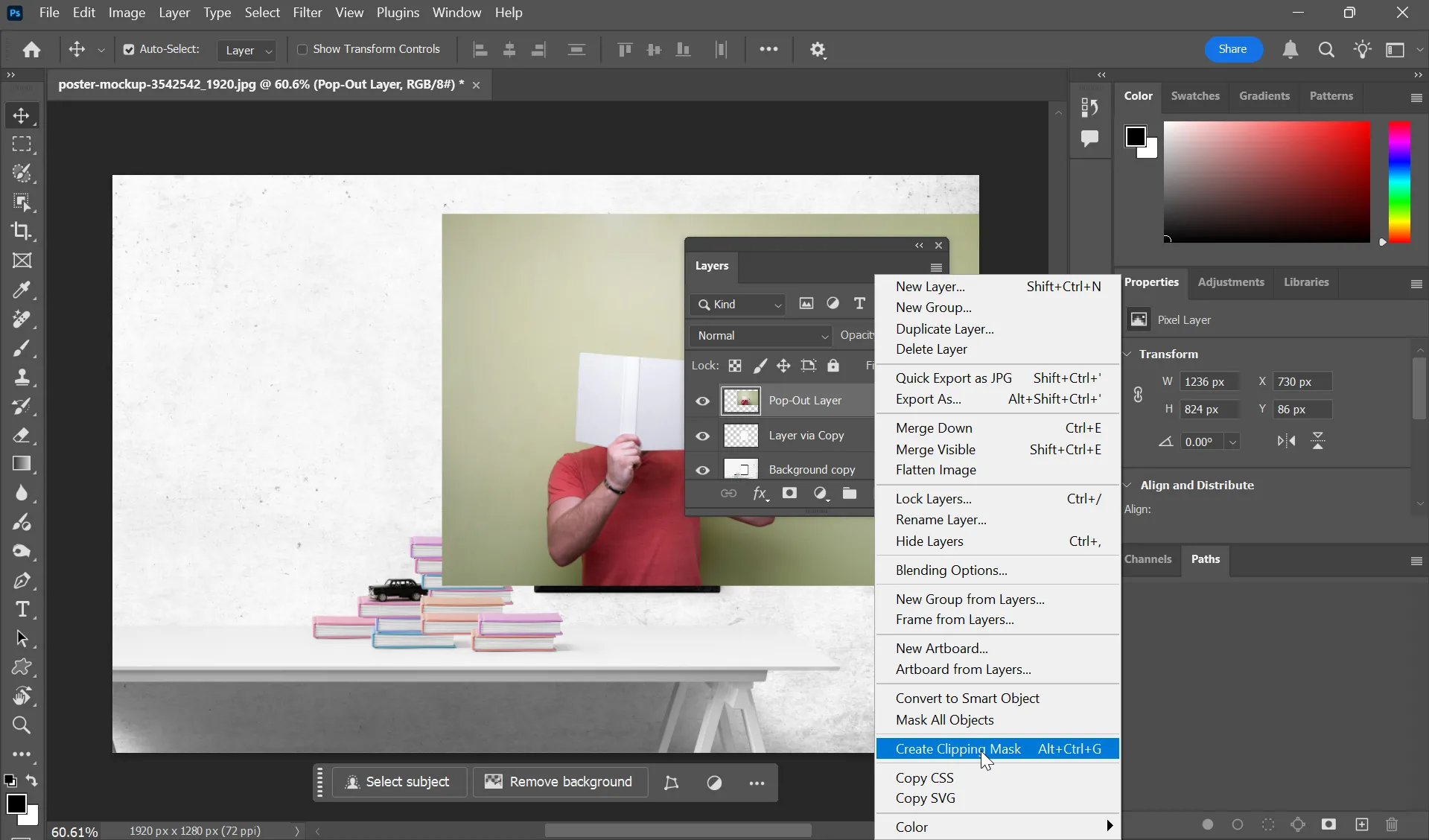 Thao tác tạo Clipping Mask trong Photoshop, hiển thị tùy chọn trên menu ngữ cảnh để lồng ghép ảnh pop-out vào khung nền
Thao tác tạo Clipping Mask trong Photoshop, hiển thị tùy chọn trên menu ngữ cảnh để lồng ghép ảnh pop-out vào khung nền
Bước 5: Tách Chủ Thể Ra Khỏi Nền Để “Nổi Khối”
Để tăng cường ảo giác 3D, bạn cần tách biệt phần hình ảnh sẽ “nổi khối” ra khỏi phần còn lại của layer. Bước này là chìa khóa để kiểm soát chính xác những gì sẽ xuất hiện bên ngoài khung.
- Nhân đôi layer ảnh chủ thể đã có Clipping Mask bằng cách nhấn Ctrl + J (Windows) hoặc Cmd + J (Mac). Đây sẽ là layer mà chúng ta sẽ thao tác để tạo hiệu ứng nổi.
- Với layer nhân đôi vừa tạo đang được chọn, vào menu Select > Subject. Photoshop sẽ tự động nhận diện và tạo vùng chọn xung quanh chủ thể chính trong bức ảnh.
- Sử dụng các công cụ chọn vùng khác như Lasso Tool, Quick Selection Tool, hoặc Pen Tool để tinh chỉnh vùng chọn, thêm vào hoặc loại bỏ các phần không mong muốn nếu cần thiết.
Bước này tạo ra một layer riêng biệt cho phần hình ảnh sẽ “nổi lên”, cho phép bạn thao tác độc lập với nó mà không ảnh hưởng đến các phần khác của bố cục.
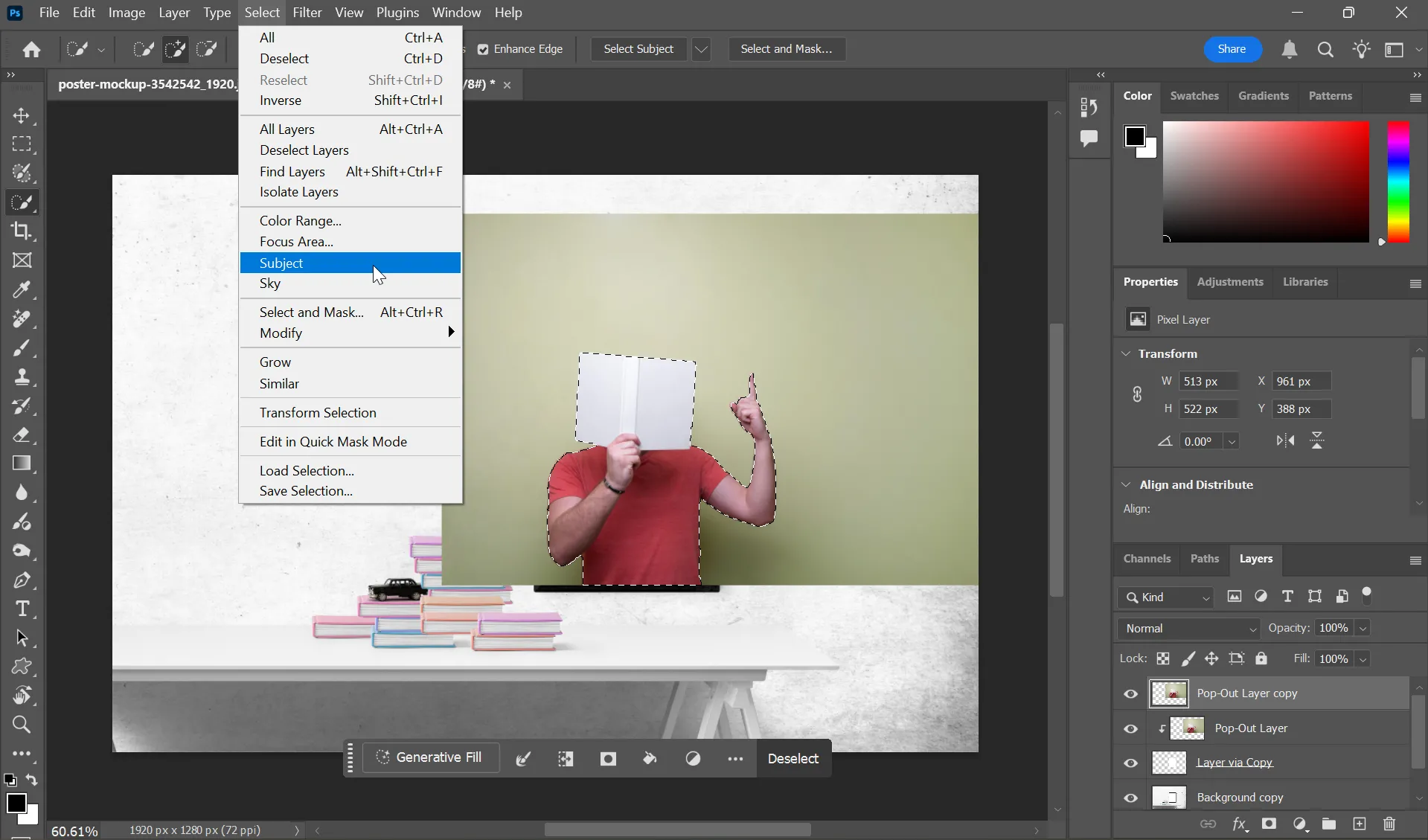 Giao diện Photoshop hiển thị cách sử dụng Select Subject để chọn nhanh chủ thể cần "nổi khối" trong hiệu ứng ảnh 3D pop-out
Giao diện Photoshop hiển thị cách sử dụng Select Subject để chọn nhanh chủ thể cần "nổi khối" trong hiệu ứng ảnh 3D pop-out
Đối với các vùng chọn phức tạp hơn, đặc biệt là những chi tiết mềm mại như tóc, bạn nên sử dụng tùy chọn Select and Mask từ menu Photoshop (được giới thiệu từ Photoshop CC 2018 trở lên) để tạo ra các cạnh sắc nét và mượt mà hơn.
Bước 6: Hoàn Thiện Ảo Ảnh 3D Với Layer Mask
Bây giờ là lúc kết hợp mọi thứ lại với nhau bằng cách chỉ hiển thị những phần hình ảnh tạo ra hiệu ứng pop-out.
- Thêm một Layer Mask vào layer chủ thể đã được nhân đôi và tách nền (layer bạn vừa thao tác ở Bước 5). Bạn có thể nhấp vào biểu tượng “Add layer mask” (hình chữ nhật có một vòng tròn bên trong) ở cuối bảng Layers.
- Chọn công cụ Brush Tool (B) và đảm bảo màu tiền cảnh (foreground color) được đặt thành màu đen.
- Cẩn thận tô (brush) lên những phần của hình ảnh mà bạn muốn ẩn đi, để lộ phần layer phía dưới. Khi bạn tô màu đen lên Layer Mask, phần tương ứng của hình ảnh sẽ trở nên trong suốt. Nếu bạn vô tình xóa nhầm, hãy chuyển màu tiền cảnh sang màu trắng và tô lại để phục hồi.
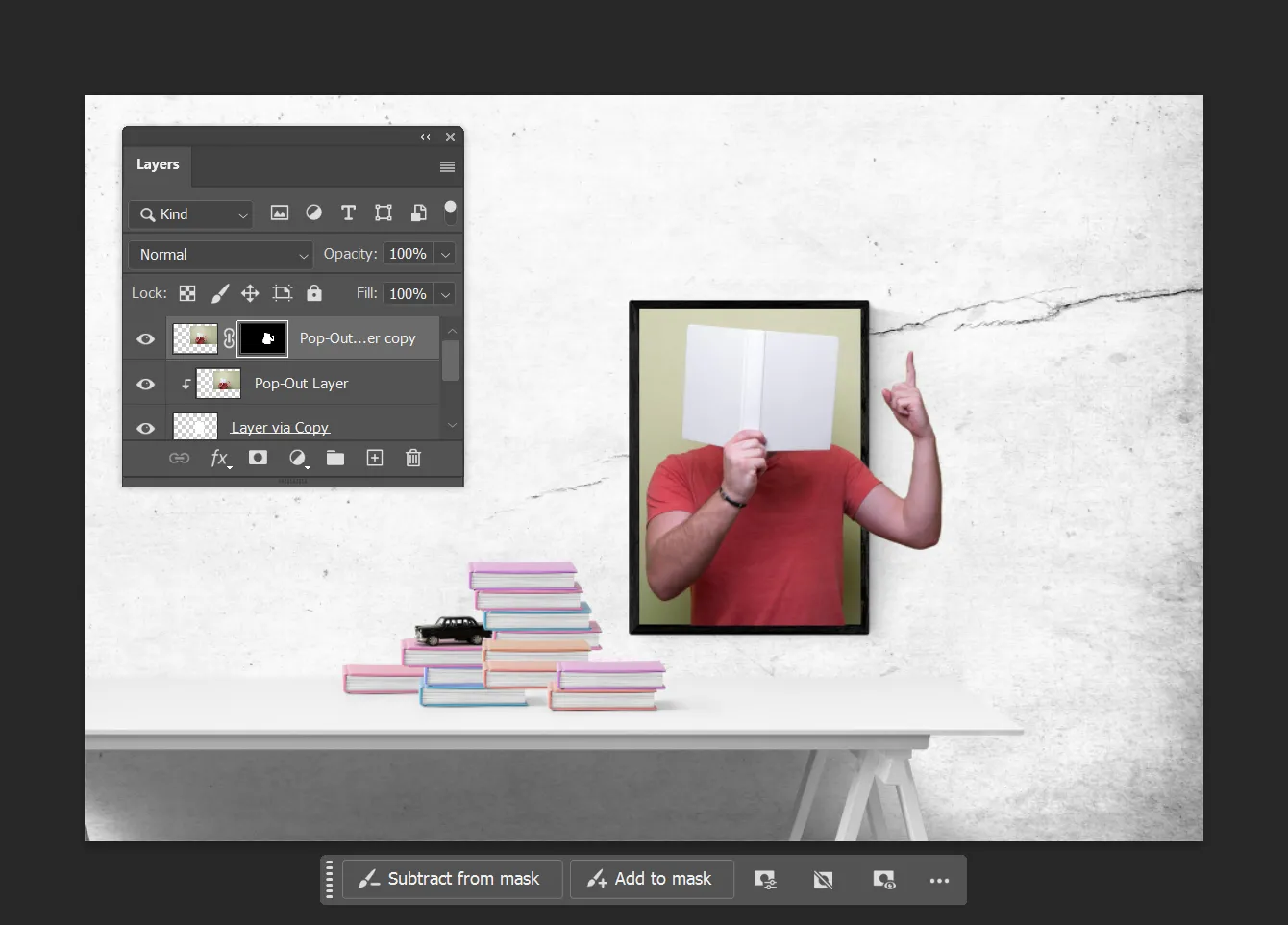 Ví dụ về việc sử dụng Layer Mask và Brush tool trong Photoshop để ẩn đi phần ảnh không mong muốn, tạo ra ảo ảnh 3D cho hiệu ứng pop-out
Ví dụ về việc sử dụng Layer Mask và Brush tool trong Photoshop để ẩn đi phần ảnh không mong muốn, tạo ra ảo ảnh 3D cho hiệu ứng pop-out
Layer Mask cho phép bạn kiểm soát chính xác những phần nào của hình ảnh sẽ xuất hiện “nổi lên”, tạo ra ảo ảnh về chiều sâu một cách chân thực và linh hoạt nhất.
Bước 7: Thêm Hiệu Ứng Cuối Cùng và Lưu Thành Phẩm
Từ đây, bạn có thể thêm các hiệu ứng tinh tế để làm cho hiệu ứng pop-out trở nên hoàn hảo hơn.
- Thêm bóng đổ (Drop Shadow): Chọn layer chứa chủ thể pop-out, sau đó vào menu Layer > Layer Style > Drop Shadow. Bóng đổ sẽ giúp tăng cường chiều sâu, tạo cảm giác chủ thể đang thực sự nhô ra khỏi khung. Điều chỉnh các thông số như Opacity, Distance, Spread và Size để đạt được hiệu ứng bóng đổ tự nhiên nhất.
- Điều chỉnh màu sắc: Sử dụng các lớp điều chỉnh như Color Balance hoặc Hue/Saturation (Layer > New Adjustment Layer) để giúp hòa trộn màu sắc giữa chủ thể pop-out và nền. Điều này đảm bảo toàn bộ bức ảnh có sự đồng bộ về tông màu, khiến hiệu ứng trở nên liền mạch và chuyên nghiệp hơn.
Sau khi hoàn tất các điều chỉnh, bạn có thể làm phẳng ảnh (Flatten Image) nếu muốn nén tất cả các layer thành một layer duy nhất, hoặc lưu dưới dạng file PSD (.psd) để giữ lại các layer và dễ dàng chỉnh sửa trong tương lai. Cuối cùng, xuất kết quả cuối cùng dưới dạng PNG (để giữ nền trong suốt nếu có) hoặc JPEG (để chia sẻ) và chia sẻ tác phẩm của bạn. Hãy tiếp tục luyện tập với nhiều ảnh nền và ảnh chủ thể khác nhau để nâng cao kỹ năng của mình nhé!
Hy vọng với hướng dẫn chi tiết này, bạn đã nắm vững cách tạo hiệu ứng ảnh 3D pop-out độc đáo trong Photoshop. Kỹ thuật này không chỉ giúp bức ảnh của bạn nổi bật hơn mà còn mở ra vô vàn khả năng sáng tạo trong việc thể hiện ý tưởng. Đừng ngần ngại thử nghiệm với các loại ảnh và phong cách khác nhau để tạo nên những tác phẩm thực sự ấn tượng.
Bạn đã tạo được hiệu ứng ảnh pop-out thành công chưa? Hãy chia sẻ những tác phẩm của bạn hoặc kinh nghiệm của mình trong phần bình luận bên dưới! Để khám phá thêm nhiều thủ thuật Photoshop và mẹo công nghệ hữu ích khác, đừng quên theo dõi meocongnghe.com nhé.